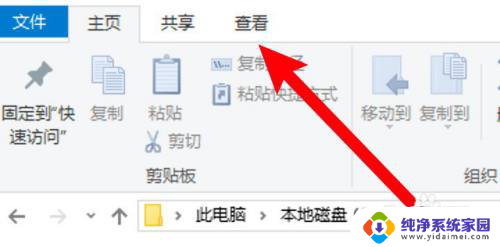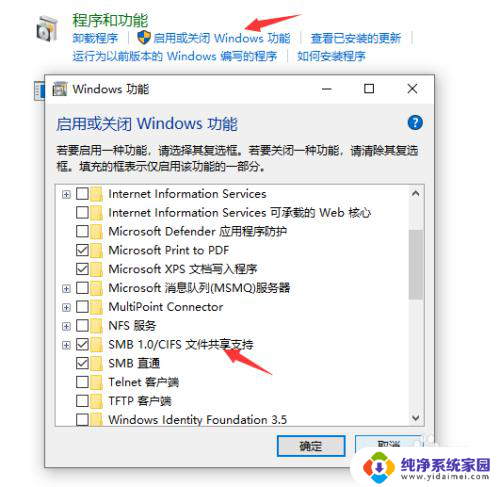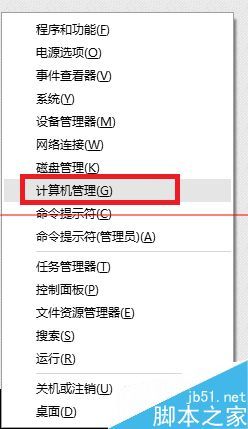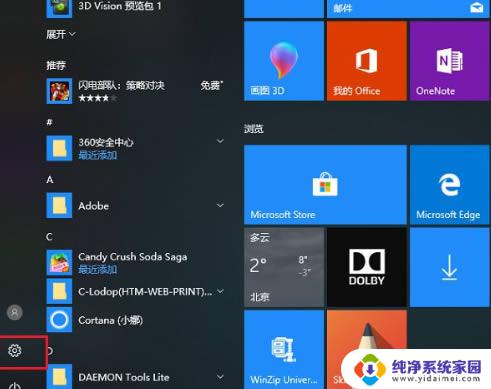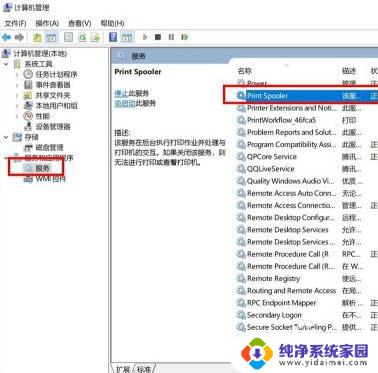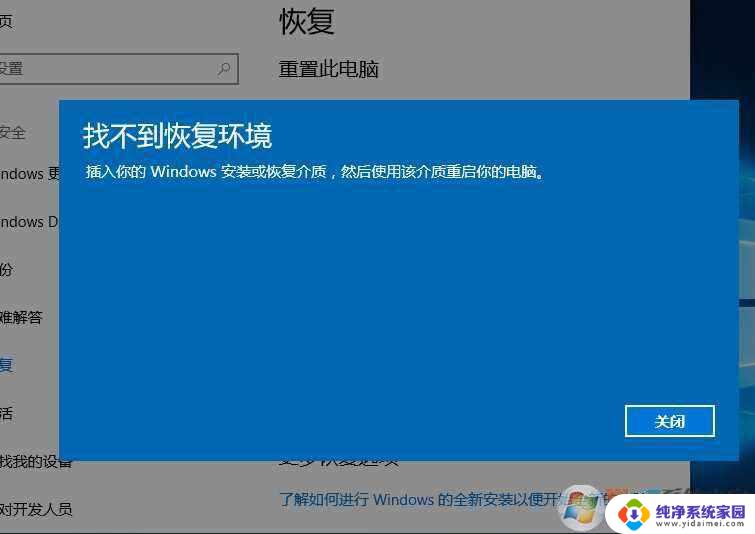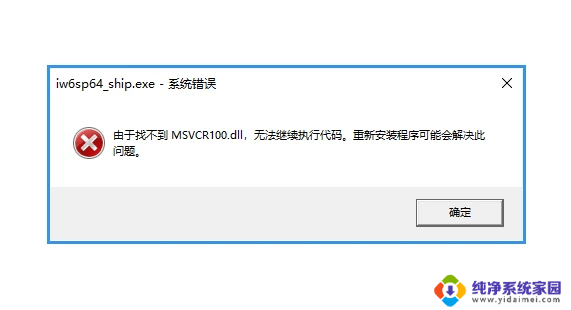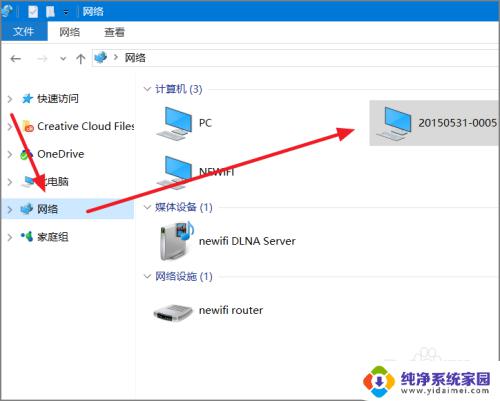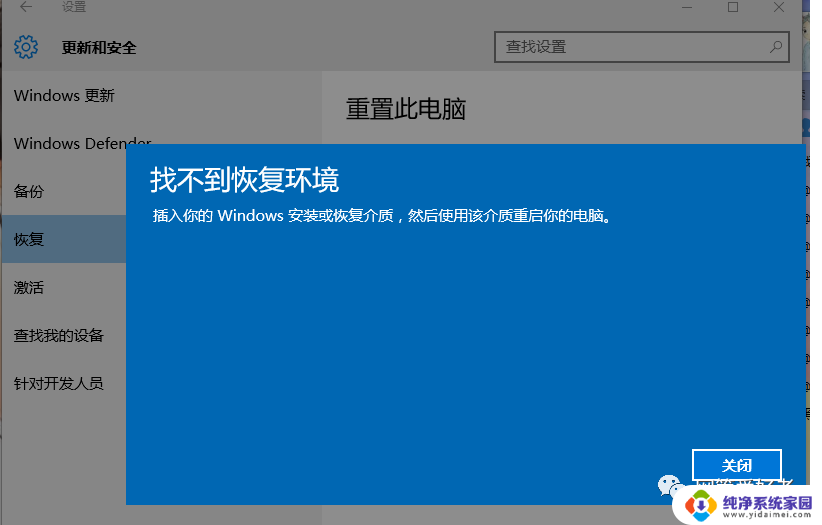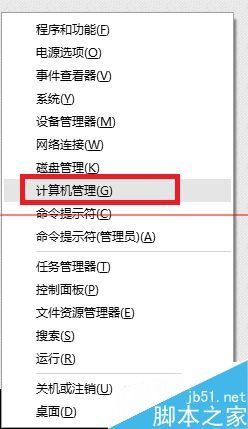window10找不到gpedit.msc windows找不到gpedit.msc文件的解决方案
window10找不到gpedit.msc,许多使用Windows 10操作系统的用户都遇到了一个共同的问题,那就是无法找到gpedit.msc文件,gpedit.msc是一种管理本地策略的工具,能够帮助用户进行系统设置和配置。当用户尝试在Windows 10系统中找到gpedit.msc文件时,却发现它似乎消失了。这引起了一些用户的困惑和不便。幸运的是我们有一些解决方案可以帮助用户解决这个问题,恢复gpedit.msc文件的使用。下面我们将介绍一些解决方案,帮助那些遇到此问题的用户重新找回gpedit.msc文件。
具体方法:
1.首先打开“我的电脑”中的C盘,依次找到C盘下的windows文件夹里的system32文件夹,查找该文件夹中是否存在gpedit.msc文件。
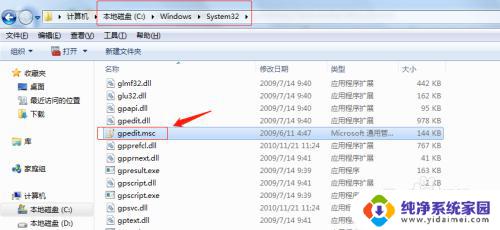
2.如果在system32文件夹中没有找到gpedit.msc文件,则表明系统未安装组策略编辑器,这时候可以从别的window10系统中复制到该文件夹中。
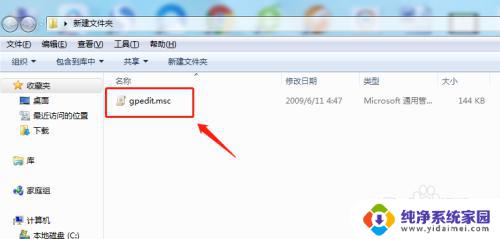
3.如果身边没有别的电脑,也可自己制作一个。首先新建一个文本文档,在里面粘贴以下代码:
@echo off
pushd "%~dp0"
dir /b C:\Windows\servicing\Packages\Microsoft-Windows-GroupPolicy-ClientExtensions-Package~3*.mum >List.txt
dir /b C:\Windows\servicing\Packages\Microsoft-Windows-GroupPolicy-ClientTools-Package~3*.mum >>List.txt
for /f %%i in ('findstr /i . List.txt 2^>nul') do dism /online /norestart /add-package:"C:\Windows\servicing\Packages\%%i"
pause
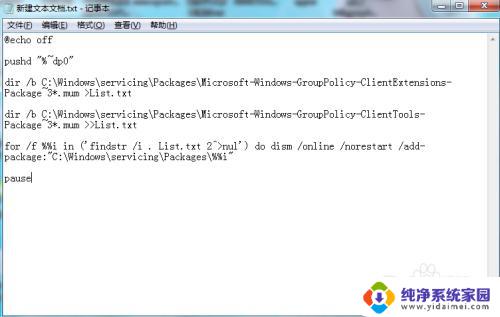
4.保存新建的文本文档重命名为组策略文件.bat格式,然后以管理员身份运行该系统文件。
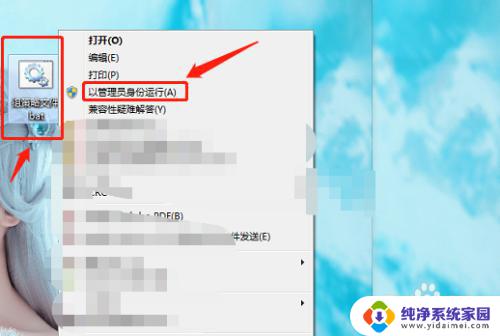
5.这个时候再按windows+R组合键,进入运行界面输入gpedit.msc就可以正常打开组策略编辑器了。
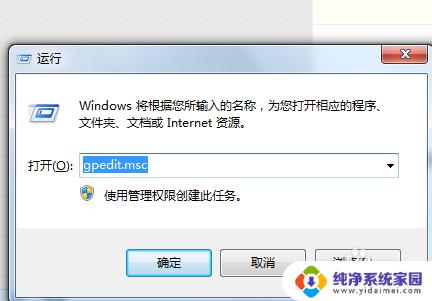
6.总结
1.首先进入C盘windows文件夹中system32文件夹查找是否存在gpedit.msc文件。
2.从别的windows10系统电脑上复制该文件。
3.自行编辑文本文档,输入组策略代码以管理员身份运行。
4.再次在运行中输入组策略编辑器命令,可正常进入即可。
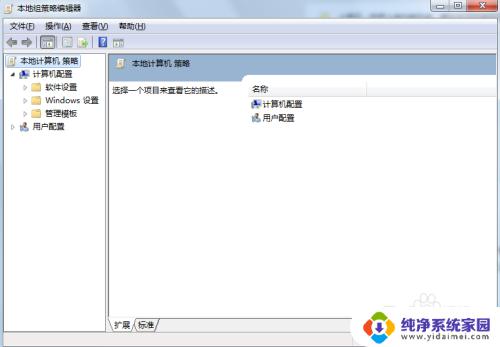
以上是关于无法找到gpedit.msc的所有内容,如果您遇到这种情况,可以按照本文所提供的方法进行解决,希望这些方法能够对您有所帮助。